今天小编又带来一个wps小教程,wps中存在的小秘密太多了,总是不断被发现,很多实用小技巧,我们在平时自己遇到问题时也可以自己解决哦!
【 tulaoshi.com - 软件教程 】
在同一张幻灯片中如何设置不同元素的播放顺序,貌似很多朋友都想做到这一点,一般情况下ppt是按照编写的顺序一次放映的,如果在一张幻灯片中有N个元素,这时如何设置它们的播放顺序呢?其实很简单,通过运用wps演示的“自定义动画”功能便可轻松实现,下面是具体的演示步骤,正在为此烦恼的相关工作这可以借此机会学习下哦,希望本教程对大家有所帮助。
方法如下:
1、单击“动画”菜单中的“自定义动画”命令。(红框标示出的位置)

随即对话框的右侧出现自定义动画
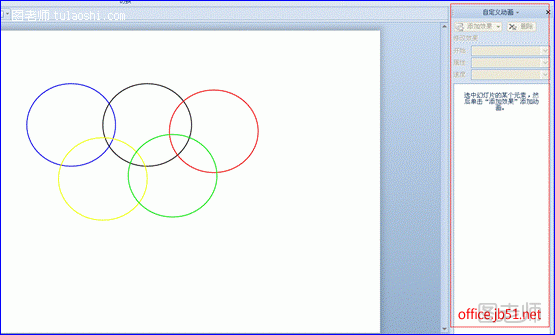
下面我们就要开始设置不同元素的顺序了。
2、首先选中其中先要先出场的元素,在右侧自定义动画,选择“添加效果”按钮,添加动画,然后根据个人喜好,选择幻灯片播放的方式。
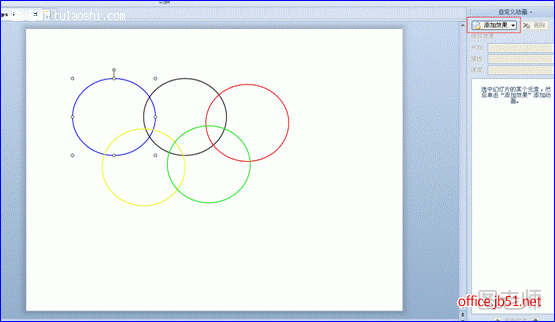
3、同操作步骤2中相同,反复操作,即可以设置出自己想要的动画出场顺序及效果。设置完成后,幻灯片中就会出现相应动画的顺序编号。
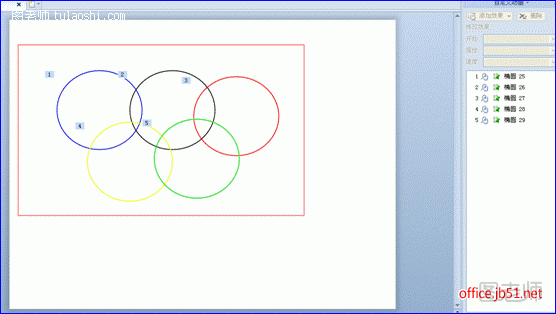
4、设置完成后,可以点击“动画”当中“预览”来预览自己所设置的效果。

5、如有顺序需要更改的地方,可以按照前面的步骤操作,或直接在右侧的自定义动画中,对步骤进行直接拖拽,就可以完成操作。
(本文来源于图老师网站,更多请访问http://www.tulaoshi.com/ruanjianjc/)
注意:不同时间出现的文字元素必须是在不同的文本框中来实现,同一个文本框中的文字是一次出现的。
来源:http://www.tulaoshi.com/n/20150427/171613.html
看过《wps演示怎么设置同一张幻灯片中不同元素的播放顺序》的人还看了以下文章 更多>>